- ჩვენ ყოველთვის დიდი სურვილი გვაქვს, რაც შეიძლება მალე შევიდეთ ჩვენს საყვარელ თამაშებში.
- ამასთან, თამაშის ნელი დატვირთვის სიჩქარე მნიშვნელოვნად აფერხებს ამას და ჩვენ აქ ვართ, რომ მოვაგვაროთ ეს.
- იმისათვის, რომ შეიტყოთ მეტი თამაშის გამოსწორების შესახებ, გადადით ჩვენს საიტზე სათამაშოების პრობლემების მოგვარების ცენტრი.
- მოგწონთ ზოგადად თამაშებზე კითხვა? მაშინ მოგეწონებათ ჩვენი სათამაშო სექცია.
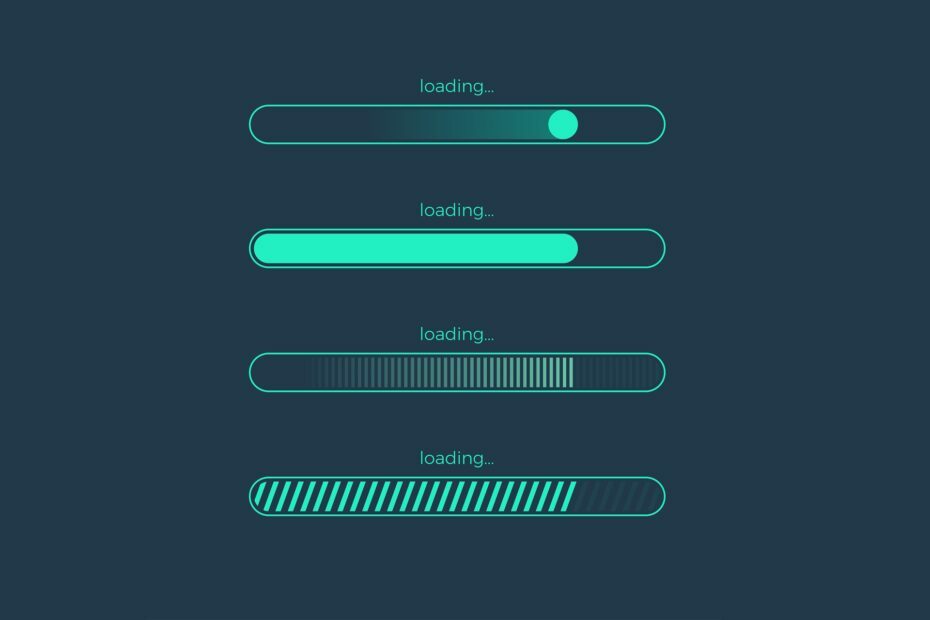
ეს პროგრამა გამოასწორებს კომპიუტერის ჩვეულებრივ შეცდომებს, დაგიცავთ ფაილების დაკარგვისგან, მავნე პროგრამებისგან, აპარატურის უკმარისობისგან და თქვენი კომპიუტერის ოპტიმიზაციას მაქსიმალური მუშაობისთვის. შეასწორეთ კომპიუტერის პრობლემები და ამოიღეთ ვირუსები ახლა 3 მარტივ ეტაპზე:
- ჩამოტვირთეთ Restoro PC Repair Tool რომელსაც გააჩნია დაპატენტებული ტექნოლოგიები (პატენტი ხელმისაწვდომია) აქ).
- დააჭირეთ დაიწყეთ სკანირება Windows– ის პრობლემების მოსაძებნად, რომლებიც შეიძლება კომპიუტერში პრობლემებს იწვევს.
- დააჭირეთ შეკეთება ყველა თქვენი კომპიუტერის უსაფრთხოებასა და მუშაობაზე გავლენის მოსაგვარებლად
- Restoro გადმოწერილია 0 მკითხველი ამ თვეში.
როგორც მოთამაშეს, ალბათ გქონიათ ის მომენტები, როდესაც მზად ხართ და მზად ხართ ითამაშოთ ეს მართლაც მაგარი ტრენდული თამაში, რომელიც გაბრაზდება თქვენს მსგავსად, მაშინ ეს მოხდება - ნელი თამაშის დატვირთვა.
თქვენ ძალიან მოწადინებული ხართ დაწყება, მაგრამ სისტემაში შესვლაც კი ლოკოკინების სიჩქარის რეჟიმშია. ორი წუთი, როგორც ჩანს, ერთ საათზე მეტია და თქვენ ჯერ კიდევ ელოდებით მის დაწყებას.
თქვენ სცადეთ ყველაფერი, რისი მოფიქრებაც შეგიძლიათ, რომ ირგვლივ წასულიყავით, მაგრამ არაფერი გამოსწორებს! ჩვენ საშინაო დავალება შევასრულეთ თქვენთვის. აქ მოცემულია რამდენიმე გამოსასწორებელი გადაწყვეტილება, რაც დაგეხმარებათ დააჩქაროთ დროის დატვირთვა შემდეგი მცდელობისთვის.
როგორ დავაფიქსირო თამაშის ნელი დატვირთვის დრო?
- განაახლეთ გრაფიკული ბარათის დრაივერები
- შეასრულეთ სარემონტო ამოცანა
- მესამე მხარის პროგრამული უზრუნველყოფის დეინსტალაცია
- დისკის დეფრაგმენტაცია
- შეასრულეთ სუფთა ჩექმა
- გამოიყენეთ უსაფრთხო რეჟიმი
- დააინსტალირეთ დრაივერები თავსებადობის რეჟიმში
მნიშვნელოვანი შემოწმებები Windows 10-ზე თამაშის ნელი დატვირთვის მოგვარებამდე
სანამ დაიწყებთ, იხილეთ შემოწმებები, რომელთა გათვალისწინებაც გჭირდებათ:
- Ბოლო პროგრამა დანადგარები. პროგრამები, რომლებიც გადმოწერილია ინტერნეტიდან და დაინსტალირებულია თქვენს კომპიუტერში, ახლავს მესამე მხარეს პროგრამები ამან შეიძლება შეანელოთ თქვენი კომპიუტერი.
- ეს არის საკითხი მხოლოდ ონლაინ თამაშების თამაშისას ან ხაზგარეშე რეჟიმშიც
- თქვენი კომპიუტერის დამზადება და მოდელი
- ნებისმიერი განახლება თქვენი გრაფიკული ბარათის დრაივერზე
- მუშაობს თუ არა სხვა თამაშები ისე, როგორც საჭიროა Windows 10-ზე
მას შემდეგ რაც გაითვალისწინებთ, შეგიძლიათ გადახედოთ გადაწყვეტილებებს.
1. განაახლეთ გრაფიკული ბარათის დრაივერები
- დააჭირეთ მაუსის მარჯვენა ღილაკს დაწყება
- აირჩიეთ Მოწყობილობის მენეჯერი
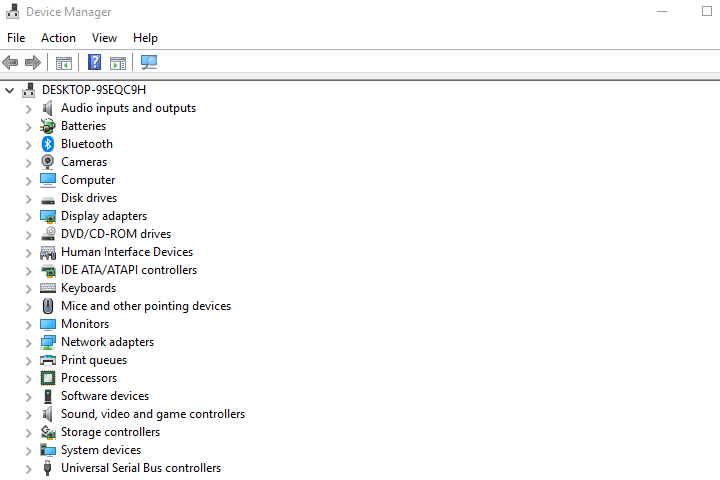
- დააჭირეთ ჩვენების ადაპტერები მისი გაფართოება
- დააჭირეთ მარჯვენა ღილაკს გრაფიკული ბარათის დრაივერზე და აირჩიეთ განაახლეთ მძღოლის პროგრამული უზრუნველყოფა
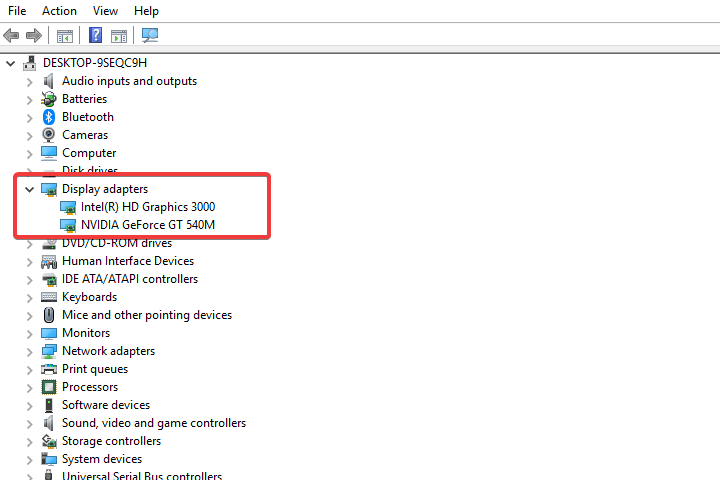
თუ დრაივერის განახლებები არ გაქვთ, დააწკაპუნეთ მარჯვენა ღილაკით გრაფიკული ბარათის დრაივერზე და დააჭირეთ დეინსტალაციას, შემდეგ გადატვირთეთ კომპიუტერი.
მძღოლების ავტომატურად განახლება (შემოთავაზებულია მესამე მხარის ინსტრუმენტი)

Windows კომპიუტერზე დრაივერების განახლების უსაფრთხო და მარტივი გზაა ავტომატური ინსტრუმენტის გამოყენებით, როგორიცაა DriverFix.
ეს თქვენს სისტემას აშორებს არასწორი დრაივერების ინსტალაციით გამოწვეულ გაუმართაობას.

პროგრამა წარმოუდგენლად მსუბუქია და არ იკავებს დისკზე ძალიან დიდ ადგილს ან ოპერატიულ მეხსიერებას და ეს ძირითადად იმიტომ ხდება, რომ იგი მოქმედებს როგორც გადმომტვირთავი, რადგან დრაივერების ბიბლიოთეკები, რომლებსაც იგი იყენებს, ონლაინ რეჟიმშია.
DriverFix- ის გაშვება გამოიწვევს სისტემის სრულ სკანირებას ყოველ ჯერზე და ის აჩვენებს ყველა ძველ, გაფუჭებულ ან დაკარგული მძღოლს, განურჩევლად მოწყობილობის მწარმოებლისა.
ამის შემდეგ ის ჩამოტვირთავს დრაივერებს, დააინსტალირებს მათ და თქვენ მხოლოდ თქვენი კომპიუტერის გადატვირთვა გჭირდებათ.

DriverFix
განახლებული GPU დრაივერები უკეთეს შედეგს იძლევა, რაც თავის მხრივ თამაშებში გადატვირთვის უფრო სწრაფ დროად ითვლება, ასე რომ, ახლავე მიიღეთ DriverFix!
ეწვიეთ ვებგვერდს
2. შეასრულეთ სარემონტო ამოცანა
- დააჭირეთ მაუსის მარჯვენა ღილაკს ზე დაწყება ღილაკი
- აირჩიეთ Მართვის პანელი
- Დააკლიკეთ Სისტემა და უსაფრთხოება
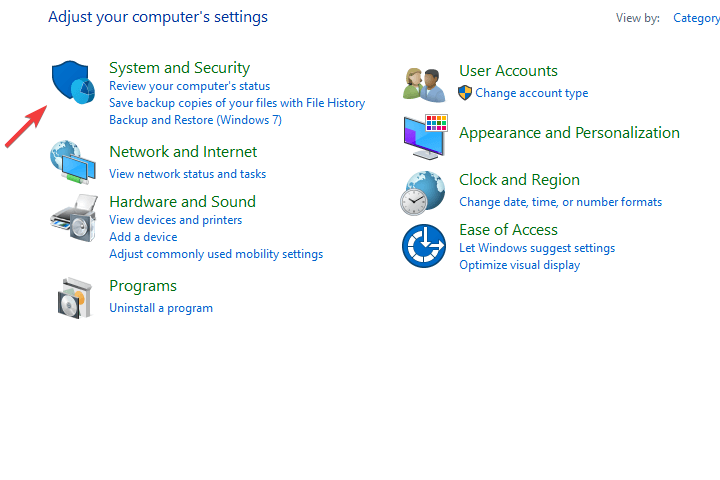
- ქვეშ დაცვა და შენარჩუნება, დააჭირეთ კომპიუტერის საერთო პრობლემების გადაჭრა
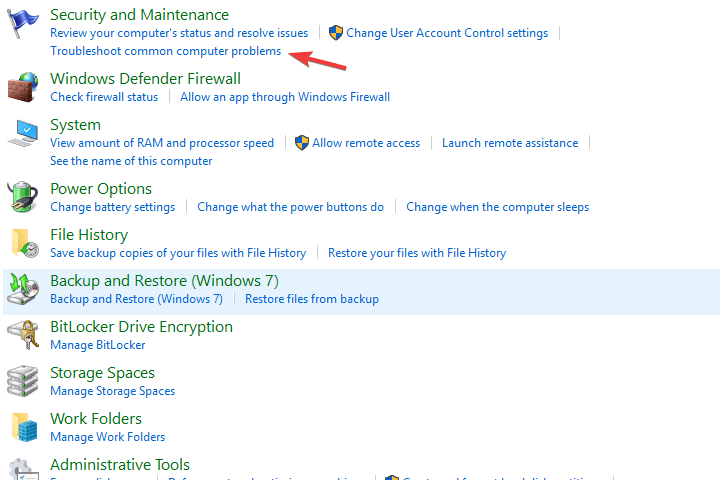
- განთავსება Სისტემა და უსაფრთხოება
- Დააკლიკეთ შეასრულეთ ტექნიკური დავალებები
სარემონტო სამუშაოების შესრულება ამოწმებს თქვენს კომპიუტერში არსებულ პრობლემებს, რამაც შეიძლება გავლენა მოახდინოს მის მუშაობაზე ან შეანელოთ ის.
ასეთ საკითხებში შედის კომპიუტერში შესული მომხმარებლების რაოდენობა, ან არსებობს თუ არა უამრავი პროგრამა, რომელიც ერთდროულად მუშაობს.
გამოჩნდება pop-up. შეასრულეთ ინსტრუქციები ტექნიკური დავალებების შესასრულებლად
შენიშვნა: ზოგჯერ მიიღებთ მოთხოვნას ადმინისტრატორის ფუნქციონირებისთვის, ასე რომ თქვენ შეგიძლიათ ამის გაკეთება პროცესის დასრულების მიზნით.
3. მესამე მხარის პროგრამული უზრუნველყოფის დეინსტალაცია
გაუშვით სისტემის სკანირება პოტენციური შეცდომების აღმოსაჩენად

ჩამოტვირთეთ Restoro
PC სარემონტო ინსტრუმენტი

დააჭირეთ დაიწყეთ სკანირება რომ იპოვოთ ვინდოუსის პრობლემები.

დააჭირეთ შეკეთება ყველა დაპატენტებულ ტექნოლოგიებთან დაკავშირებული პრობლემების გადასაჭრელად.
გაუშვით კომპიუტერის სკანირება Restoro Repair Tool– ით, რომ იპოვოთ უსაფრთხოების პრობლემები და შენელებული შეცდომები. სკანირების დასრულების შემდეგ, შეკეთების პროცესი შეცვლის დაზიანებულ ფაილებს ახალი Windows ფაილითა და კომპონენტებით.

თუ საკითხი ვერ იქნა ნაპოვნი ქვეშ Უსაფრთხო რეჟიმიშეგიძლიათ მესამე მხარის პროგრამების დეინსტალაცია თქვენს კომპიუტერებზე, როგორიცაა კომპიუტერის საწმენდი საშუალება ან ანტივირუსი.
ამასთან, იმისათვის, რომ 100% დარწმუნებული იყოთ, რომ საქმე შესრულებულია, უნდა დარწმუნდეთ, რომ ყველა ფაილი წაიშლება.
ჩვეულებრივ, ტიპიური დეინსტალაცია თქვენს კომპიუტერში დატოვებს დანარჩენ მონაცემებს, მაგრამ ეს ასე არ არის, თუ წაშლით პროგრამას.
დღეს ბაზარზე საუკეთესოა IObitUninstaller 10 PRO, და ის არა მხოლოდ წაშლის ყველა პროგრამულ უზრუნველყოფას, გაფართოებებს, მაღაზიის აპებს და bloatware- ს, ის მოიშორებს დანარჩენ მონაცემებსაც.

IObit Uninstaller 10 PRO
პროგრამული და უსარგებლო მონაცემების ამოღება მნიშვნელოვნად დააჩქარებს თქვენს კომპიუტერს, მათ შორის თამაშის ჩატვირთვის სიჩქარეზე.
Მიიღე ახლა
4. დისკის დეფრაგმენტაცია

თუ პირველი გამოსავალი არ იმუშავა Windows 10-ზე თამაშის ნელი დატვირთვის მოსაგვარებლად, შეეცადეთ თქვენი მყარი დისკის დეფრაგმენტაცია მოახდინოთ შემდეგით:
- მარჯვენა ღილაკით დააჭირეთ ღილაკს დაწყება ღილაკი
- აირჩიეთ ძებნა
- საძიებო ველში ჩაწერეთ დისკის დეფრეგმენტატორი
- დააჭირეთ დისკის დეფრეგმენტატორი ძიების შედეგებიდან
- ქვეშ Მიმდინარე სტატუსიაირჩიეთ დისკი, რომლის დეფრაგმენტაციაც გსურთ
- დააჭირეთ დისკის ანალიზი იმის დასადგენად, საჭიროა თუ არა დეფრაგმენტაცია. აკრიფეთ თქვენი ადმინისტრატორის პაროლი ან მიეცით ნებართვები მოთხოვნის შემთხვევაში.
- Წადი ბოლო გაშვება სვეტი დეფრაგმენტაციის პროცენტის შესამოწმებლად. თუ 10 პროცენტზე მეტია, დისკრედირება მოახდინეთ დისკზე
- დააჭირეთ დისფრაგმენტის დისკი. აკრიფეთ თქვენი ადმინისტრატორის პაროლი ან მიეცით ნებართვები მოთხოვნის შემთხვევაში.
5. შეასრულეთ სუფთა ჩექმა
- ტიპი Სისტემის კონფიგურაცია საძიებო ველში> დააჭირეთ შედი
- Ზე მომსახურებაჩანართი> აირჩიეთ Microsoft- ის ყველა სერვისის დამალვა მონიშნეთ ველი> დააჭირეთ Ყველას გაუქმება.

- Ზე Დაწყებაჩანართი> დააჭირეთ გახსენით სამუშაო მენეჯერი.
- Ზე Დაწყებაჩანართი დავალებების მენეჯერი> აირჩიეთ ყველა ელემენტი> დააჭირეთ გამორთვა.

- დახურვა Პროცესების ადმინისტრატორი.
სუფთა ჩატვირთვის ჩატარება თქვენი კომპიუტერისთვის ამცირებს პროგრამულ უზრუნველყოფასთან დაკავშირებულ კონფლიქტებს, რამაც შეიძლება გამოიწვიოს ნელი თამაშის დატვირთვის საკითხის ძირითადი მიზეზები. ამ კონფლიქტების მიზეზი შეიძლება იყოს პროგრამები და სერვისები, რომლებიც იწყებენ და მუშაობენ ფონზე, როდესაც Windows ჩვეულებრივ დაიწყებთ.
სისტემის კონფიგურაციის დიალოგური ფანჯრის გაშვების ჩანართზე> დააჭირეთ კარგი > გადატვირთეთ კომპიუტერი.
სუფთა ჩატვირთვის გარემო გექნებათ მას შემდეგ, რაც ყველა ამ ნაბიჯს ფრთხილად შეასრულებთ, რის შემდეგაც შეგიძლიათ სცადოთ თქვენი თამაშის ჩატვირთვა.
6. გამოიყენეთ უსაფრთხო რეჟიმი
არსებობს ორი ვერსია:
- Უსაფრთხო რეჟიმი
- უსაფრთხო რეჟიმი ქსელში
ეს ორი მსგავსია, თუმცა ეს უკანასკნელი მოიცავს ქსელის დრაივერებსა და სხვა სერვისებს, რომლებიც აუცილებელია ინტერნეტში და იმავე ქსელში არსებულ სხვა კომპიუტერებზე შესასვლელად.
მიჰყევით ამ ნაბიჯებს თქვენი კომპიუტერის უსაფრთხო რეჟიმში დასაწყებად:
- Დააკლიკეთ დაწყება ღილაკი
- აირჩიეთ პარამეტრები - გაიხსნება პარამეტრების ველი
- დააჭირეთ განახლება და უსაფრთხოება
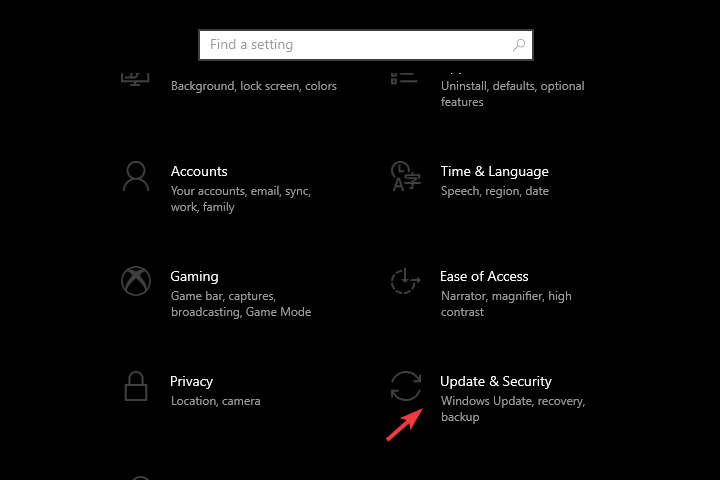
- აირჩიეთ აღდგენა მარცხენა სარკმლიდან
- Წადი მოწინავე გაშვება
- დააჭირეთ ახლავე გადატვირთეთ
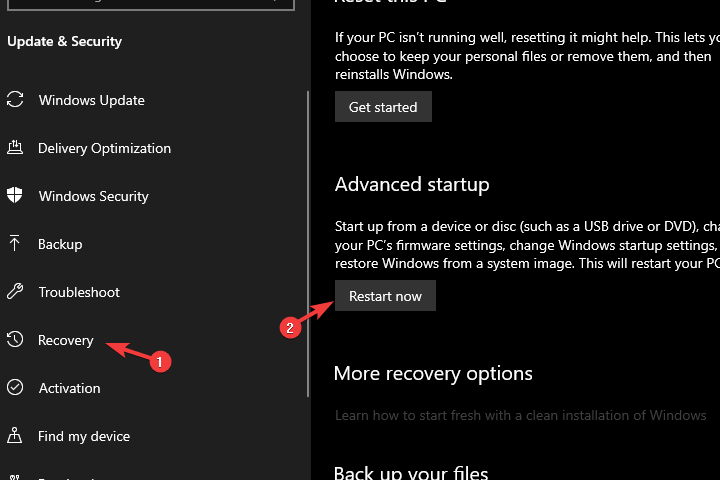
- აირჩიეთ პრობლემების მოგვარება აირჩიეთ ოფციის ეკრანიდან, შემდეგ დააჭირეთ Დამატებითი პარამეტრები
- Წადი გაშვების პარამეტრები და დააჭირეთ Რესტარტი
- თქვენი კომპიუტერის გადატვირთვის შემდეგ, გამოჩნდება ვარიანტების სია.
- აირჩიეთ 4 ან F4 თქვენი კომპიუტერის უსაფრთხო რეჟიმში დასაწყებად
უსაფრთხო რეჟიმში მოხვედრის უფრო სწრაფი გზაა თქვენი კომპიუტერის გადატვირთვა, შემდეგ გააკეთეთ შემდეგი:
- Დან აირჩიეთ ვარიანტი ეკრანი, აირჩიეთ პრობლემის გადაჭრა> დამატებითი პარამეტრები> გაშვების პარამეტრები> გადატვირთვა
- თქვენი კომპიუტერის გადატვირთვის შემდეგ, გამოჩნდება ვარიანტების სია.
- აირჩიეთ 4 ან F4 თქვენი კომპიუტერის უსაფრთხო რეჟიმში დასაწყებად
თუ უსაფრთხო რეჟიმში ყოფნისას პრობლემა არ არსებობს, თქვენი ნაგულისხმევი პარამეტრები და ძირითადი დრაივერები ხელს არ უწყობენ საკითხს.
გააკეთეთ შემდეგი, უსაფრთხო რეჟიმიდან გასასვლელად:
- დააჭირეთ ღილაკს დაწყება
- აირჩიეთ გაშვება
- აკრიფეთ msconfig
- გაიხსნება ამომხტარი ფანჯარა
- გადასვლა ჩექმა ჩანართი
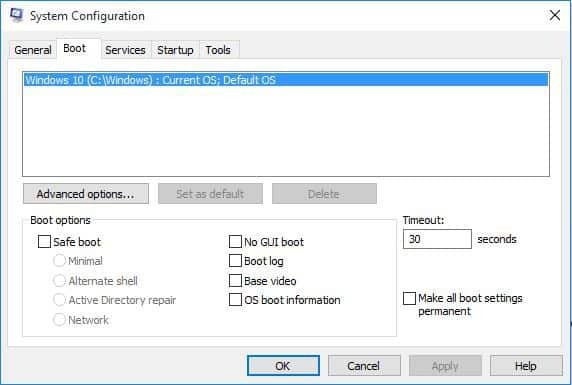
- მონიშნეთ ან მონიშნეთ უსაფრთხო ჩატვირთვის ვარიანტის ველი
- გადატვირთეთ კომპიუტერი
7. დააინსტალირეთ დრაივერები თავსებადობის რეჟიმში

ეს გამოსავალი შეიძლება შესრულდეს ონლაინ რეჟიმში. გადადით თქვენი კომპიუტერის მწარმოებლის ვებსაიტზე და დააყენეთ დრაივერები Windows– ის წინა ვერსიების თავსებადობის რეჟიმში.
მიჰყევით ამ ნაბიჯებს ამის შესასრულებლად:
- დააინსტალირეთ დრაივერები
- მარჯვენა ღილაკით დააჭირეთ ინსტალაციის ფაილს
- არჩევა Თვისებები
- დააჭირეთ თავსებადობა ჩანართი
- აირჩიეთ გაუშვით ეს პროგრამა თავსებადობის რეჟიმში: ყუთი
- ჩამოსაშლელი ყუთიდან აირჩიეთ წინა Windows OS
- დააჭირეთ Ok- ს
- დააინსტალირეთ მძღოლი
მუშაობდა ეს გადაწყვეტილებები თქვენს კომპიუტერში თამაშის ნელი დატვირთვის საკითხის მოსაგვარებლად? შეგვატყობინეთ კომენტარების განყოფილებაში.
 კიდევ გაქვთ პრობლემები?შეასწორეთ ისინი ამ ინსტრუმენტის საშუალებით:
კიდევ გაქვთ პრობლემები?შეასწორეთ ისინი ამ ინსტრუმენტის საშუალებით:
- ჩამოტვირთეთ ეს PC სარემონტო ინსტრუმენტი TrustPilot.com– ზე შესანიშნავია (ჩამოტვირთვა იწყება ამ გვერდზე).
- დააჭირეთ დაიწყეთ სკანირება Windows– ის პრობლემების მოსაძებნად, რომლებიც შეიძლება კომპიუტერში პრობლემებს იწვევს.
- დააჭირეთ შეკეთება ყველა დაპატენტებულ ტექნოლოგიებთან დაკავშირებული პრობლემების გადასაჭრელად (ექსკლუზიური ფასდაკლება ჩვენი მკითხველებისთვის).
Restoro გადმოწერილია 0 მკითხველი ამ თვეში.


![ფიქსი: გადასახლების ბილიკი [არასწორი ჰაში, კავშირი, ხმა]](/f/34f755ac29991e36a7b99285752e965d.jpg?width=300&height=460)